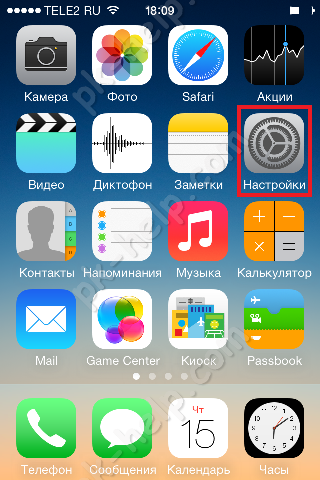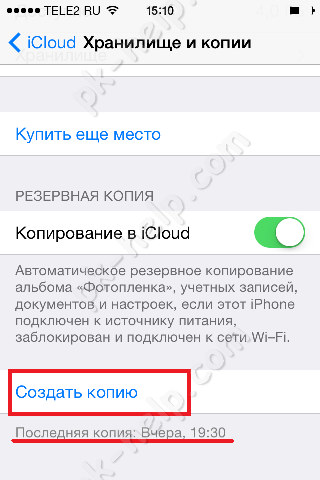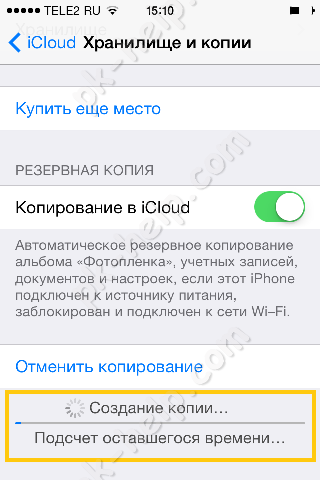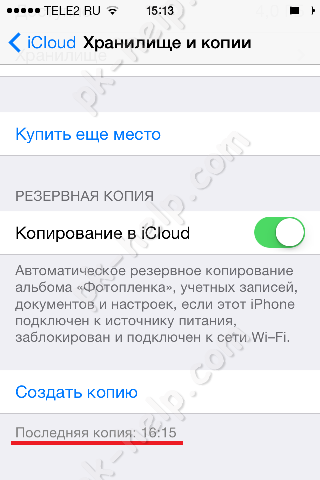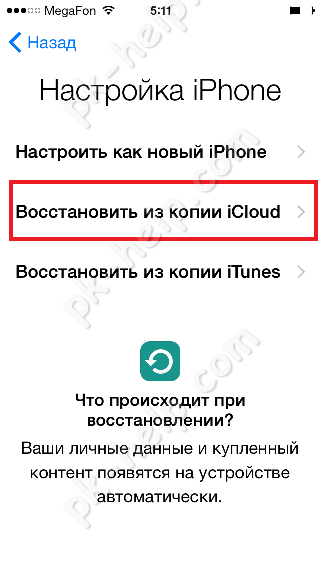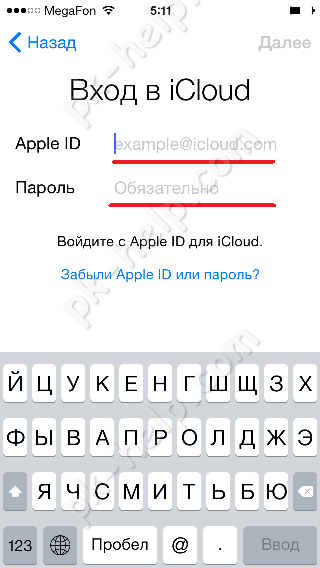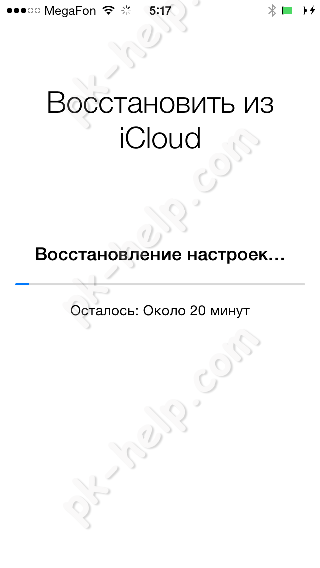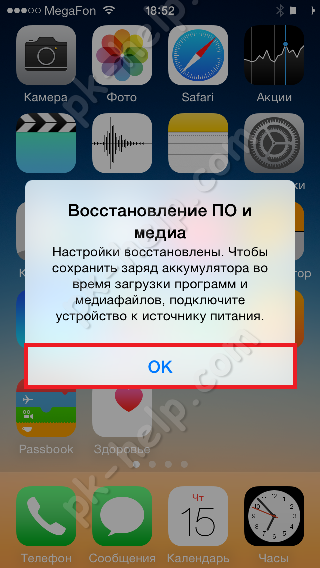Специально для техники Apple созданы программы и приложения, с расширением *.ipa. Они работают с сенсорным экраном и гарантируют полную совместимость с устройством.Компания Apple рекомендует пользователям iPhone приобретать и устанавливать программы на свой аппарат в их фирменном магазине приложений AppStore.
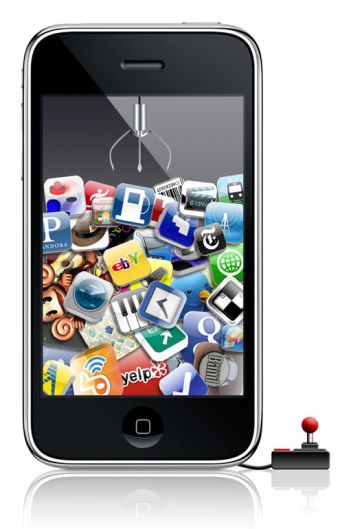
Статьи по теме:
- Как скидывать на айфон программы
- Как установить на китайский айфон приложения
- Как закидывать doc-файлы на IPhone
Инструкция
Чтобы скачивать программы из AppStore, необходимо иметь учетную запись в этом интернет-магазине.
Для скачивания и установки программы необходимо нажать на иконку App Store. После этого вы попадете в приложение магазина. Скачать приложения для телефона можно либо купить, либо скачать бесплатно.
Внизу окна расположены кнопки «Подборка», «Жанры», «Топ-25», «Поиск» и «Обновления».
Как подключить флешку к iPhone или iPad [2 способа]
Во вкладке «Подборка» собраны новые и наиболее популярные программы.
В этом разделе «Жанры» программы рассортированы по категориям, что значительно упрощает поиск программ.
В «Топ-25» собраны популярные программы в порядке убывания в рейтинге. Существует опция просмотра бесплатных и платных приложений.
Во вкладке «Поиск» можно найти программу по ее названию.
Если какое-то из приложений обновилось, то уведомлением об этом появится на иконке «Обновления». После чего, зайдя в нее, вы сможете обновить программу.
Воспользовавшись вышеперечисленными опциями, выберите необходимую программу и перейдите на ее страницу.
Далее нажмите на кнопку с указанием цены или надписью «Free» в правом верхнем углу. Если программа просит, введите ник и пароль. Подтвердите, что действительно хотите ее установить. После завершения установки на рабочем столе телефона появится иконка нового приложения. Для его использования достаточно всего лишь нажать на нее.
Для удаления программы необходимо на рабочем столе зажать на несколько секунд любую иконку. Далее нажать на крестик, расположенный над удаляемым приложением.
Совет полезен?
Статьи по теме:
- Как передавать файлы из iPhone
- Как скинуть музыку с компьютера на айфон
- Как синхронизировать музыку с itunes на iphone
Комментарии 1
написал 6 мая 2014
пожалуйста подскажите что делать если приложение скачано не с appstore как его установить, itunes не даёт это сделать, речь идёт о VK App которое appstore удалил из магазина для iphone, что делать?
Добавить комментарий к статье
Похожие советы
- Как скинуть текст на IPhone
- Как перекинуть фильм на IPhone
- Как перекинуть музыку на iphone из itunes
- Как закачать на iphone программы
- Как загружать программы на iPhone
- Как закачать в iPhone программу iTunes
- Как загружать программы и игры на iphone
- Как перенести приложения из itunes на iphone
- Как загрузить программу с компьютера на iPhone
- Как перекинуть на iPhone программы
- Как установить приложения на айфон
- Как установить игры на iPhone
- Как закачать в iphone программы
- Как устанавливать программы в Айфон
- Как закачать через iTunes программы
- Как залить файлы в айфон
- Как ставить программы на iPhone
- Как на iPhone поставить программу
- Как синхронизировать программы в itunes
- Как установить игру в itunes
- Как синхронизировать айфон
- Как в iPhone загрузить iTunes
- Как закачать музыку на iPhone с компьютера: подробные рекомендации
- Как перекинуть музыку с компьютера на «Айфон»
Источник: www.kakprosto.ru
Как продать iPhone и перенести все данные на новый iPhone!
Как перекинуть фото с Андроида на Айфон: все способы
Как перенести фото с Андроида на Айфон при смене девайса – первый вопрос, с которым сталкиваются пользователи. Процесс переноса осложняется настройками безопасности операционной системы на iOS, что касается не только новых моделей, но и 5S, 6, 6S.
Для снятия ограничений существует приложение Cydia, в котором можно отыскать платную утилиту, позволяющую передавать данные с IPhone на другие устройства.

- Включите Bluetooth у обоих устройств.
- Скачайте в AppStore приложение Cydia.
- В поле поиска введите «Airblue Sharing».
- Установите его и откройте.
- В меню выберите нужные файлы.
- После выбора появится окно, в котором будут устройства доступные для переноса данных.

Так как приложение является сторонним, будьте внимательны при выборе приложений в Cydia – лучшие результаты будут показываться в топе. Скачивание бесплатного Airblue ниже по рейтингу может оказаться вредоносным ПО.
Через ПК
Как перекинуть с Андроида на Айфон фото и видео через ПК? Для обмена данными понадобится USB-кабель для IPhone и стандартный для Андроид – выньте проводы из зарядных устройств. Подключите Айфон к ПК, появится меню стандартного носителя, выберите «открыть файлы». Чтобы просмотреть их, выберите на телефоне функцию «разрешить», которая появляется при подключении к ПК.
Откройте носитель телефона, в котором выберите все файлы, которые хотите перенести. Скиньте их в одно место на компьютере, создайте папку. После переноса фотографий извлеките Айфон и вставьте Андроид. Здесь не понадобится разрешение, просто откройте носитель и перенесите все фото и видео туда.
Через приложение SHAREit
SHAREit позволяет обмениваться файлами между Андроидом и Айфоном. Чтобы воспользоваться им, необходимо скачать его на оба устройства и создать профиль. После регистрации:
- Отключите передачу по сотовой сети на IPhone.
- Выберите в приложении «Отправить», затем «Подключиться к iOS».
- Далее приложение создает точку Wi-Fi, его название появится после создания.
- На получателе подключитесь к созданной сети.
- Выберите «Получить».
- Выберите получателя на Айфоне.
- Подтвердите принятие.

Через приложение Xender
Еще одно доступное для переноса фотографий приложение – Xender. Для операции также понадобится скачать его на оба устройства. Перенос данных работает в оба направления.
- Запустить приложение на двух устройствах.
- На отправителе выберите «Upload from/to», затем выберите «iOS».
- Устройство создаст сеть.
- Подключите к сети принимающее устройство.
- Подтвердите действия.

Через приложение Move to iOS (обратный перенос)
iOS предлагает пользователям официальную программу Move to iOS, которая позволяет переместить все данные с Андроида на устройство Apple. Программа работает только на перенос данных с Android на iOS, но не наоборот. После скачивания программы на оба устройства:
- Подключитесь к Wi-Fi с Андроида.
- Подключите оба устройства к зарядке.
- В программе на Айфоне выберите «перенести данные с Android».
- На Андроиде подтвердите операцию, выберите «Поиск кода».
- На экране Айфона появится код, который нужно ввести на Андроид.
- Выберите переносимые данные.
- После загрузки нажмите «Готово» на Андроид.
- На iOS завершите операцию.
Для корректного перемещения нежелательно использовать устройства во время передачи и приема данных.
Приложение работает не только на передачу медиафайлов, но и на полное воссоздание пользования на устройстве Android – передача контактов, сообщений, приложений.
Перенос вручную

Как скинуть фото с Андроида на Айфон вручную? Самый легкий способ – передать файлы через социальные сети. Минусы этого способа в том, что при переносе незаметно теряется качество изображений. Чем чаще будет проводиться перемещение фото – тем больше они начнут терять в качестве.
Перенести файлы вручную можно также через электронную почту или мессенджеры (Viber, WhatsApp, Telegram) – вставляйте файлы и отправляйте на свой же адрес. Затруднения может вызвать количество отправляемых фото. Способ подойдет, если их не так много.
Еще один удобный способ – скачивание данных с Google Диска. Чтобы воспользоваться им – войдите в аккаунт Google с Андроид устройства:
- Откройте на Андроиде приложение «Google Диск».
- Выберите нужные файлы и нажмите «Добавить».
- Дождитесь загрузки.
- Войдите в аккаунт Google с устройства на iOS.
- Войдите в «Мой диск», выберите нужные фото и сохраните на устройство.
Источник: a-apple.ru
Как скидывать на айфон программы
На мой взгляд, самый простой способ из двух. Общий принцип выглядит следующим образом- вы копируете все свои данные и настройки на сервера Aplle (iCloud) затем включаете свой новый iPhone и переносите все настройки и данные на новый девайс.

Как вы можете заметить для этого способа достаточно старого и нового смартфона, подключенных к Wi-Fi сети с выходом в Интернет, ну и конечно помнить Apple ID и пароль, который использовался на предыдущем iPhone.
Первым делом необходимо перенести все данные в облако iCloud, для этого на старом iPhone зайдите в «Настройки».
Выберите меню «iCloud».
Нажмите «Хранилище и копии».
В самом низу окна будет указано время последней копии (если у вас включена функция бэкапа), если вы хотите создать свежую версию, нажмите кнопку «Создать копию».
Далее в зависимости от количества места занятого на вашем смартфоне и скорости Интернета будет происходить копирование данных на сервера iCloud.
Спустя несколько минут вы увидите время последнего копирования.
После этого можно отложить, выключить старый iPhone или сбросить настройки до заводских.
Приступим к переносу информации на новый iPhone. Следует заметить, что перед настройкой нужно сбросить настройки до заводских, при этом УДАЛИТСЯ ВСЯ ИНФОРМАЦИЯ. Если же телефон новый, то данную процедуру можно не делать.
При первом включении необходимо выполнить основные настройки:
— выбрать язык и страну;
— указать следует ли включить службы геолокации;
— подключиться к сети Wi-Fi.
Далее выберите «Восстановить из копии iCloud».
После этого введите Apple ID и пароль, который использовался на старом iPhone.
Примите условия соглашения.
Выберите свежую версию резервной копии.
После этого начнется процесс копирования данных и настроек со старого iPhone на новый.
После переноса данных, смартфон перезагрузится и появится окно о успешном восстановлении резервной копировании.
Появится окно подтверждающее восстановление настроек.
Еще некоторое время iPhone будет восстанавливать приложения, вы увидите это по значкам меняющимся с затемненного на стандартный.
Спустя несколько минут (зависит от количества установленных приложений) все настройки и данные будут перенесены. Поздравляем вас 🙂
Копировать информацию и настройки со старого iPhone на новый с помощью iTunes.
Для этого способа понадобится новый и старый iPhone, компьютер/ ноутбук с установленным iTunes (желательно последней версии) и кабель подключения к компьютеру. Общая схема на рисунке.

Подключите старый iPhone к компьютеру/ ноутбуку с помощью кабеля и запустите программу iTunes. Дождитесь пока программа определит ваш девайс. Выберите его в верхнем меню, затем в поле Резервная копия выберите пункт «Этот компьютер» и нажмите кнопку «Создать копию сейчас».
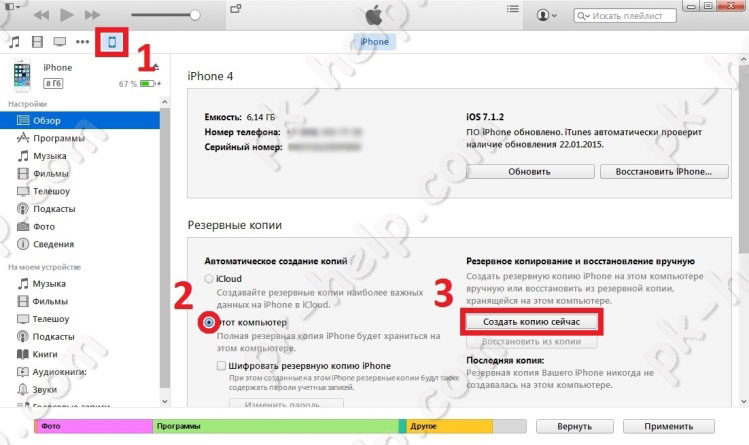
Во время выполнения резервного копирования появится окно о синхронизации программ, выберите «С копиями программ».

В конце копирования вы увидите в iTunes время последнего бэкапа.
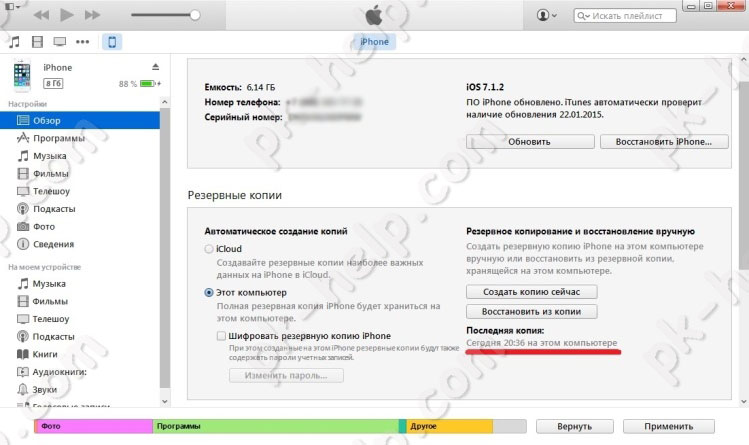
После этого сбросьте настройки до заводских на новом iPhone, если вы его включаете в первый раз, сбрасывать ничего не нужно. Отключите старый iPhone от компьютера/ ноутбук и подключите новый.
Включите смартфон и укажите настройки:
— язык и страну;
— следует ли включить службы геолокации;
— сеть Wi-Fi.
Затем появится окно, в котором необходимо выбрать «Восстановить из копии iTunes».
В iTunes появится окно предлагающее восстановить из бэкапа, выберите пункт «Восстановить из резервной копии» и нажмите кнопку «Продолжить».
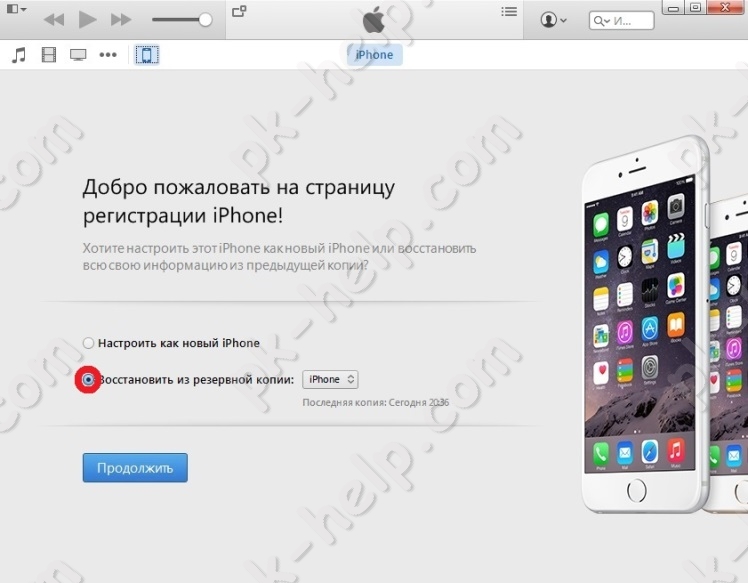
Появится индикатор восстановления на компьютере/ ноутбуке.

После завершения восстановления, дождитесь завершения синхронизации программ.
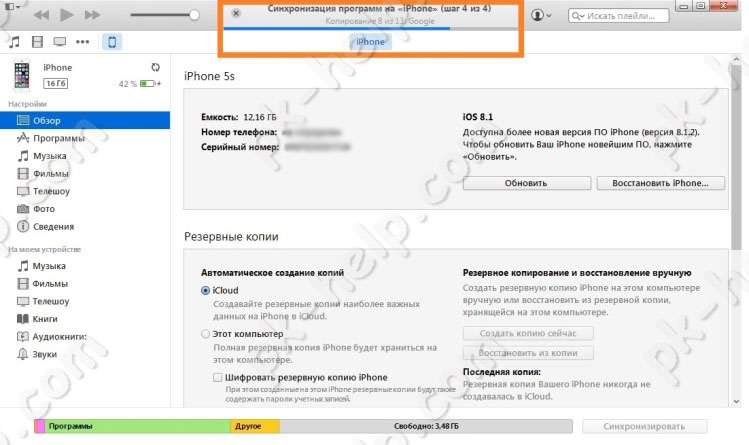
На этом все. Ваш новый iPhone 5, 5s, 6 или 6 plus будет со всеми вашими контактами, фото, смс, приложениями которые были на предыдущем iPhone.
Источник: pk-help.com